 Software-Tutorial
Software-Tutorial Computer Software
Computer Software So legen Sie ein dunkles Thema in XMind fest – So legen Sie ein dunkles Thema in XMind fest
So legen Sie ein dunkles Thema in XMind fest – So legen Sie ein dunkles Thema in XMind festSo legen Sie ein dunkles Thema in XMind fest – So legen Sie ein dunkles Thema in XMind fest
PHP-Editor Apple zeigt Ihnen, wie Sie ein dunkles Thema in XMind einrichten. Dunkle Themen reduzieren nicht nur die Ermüdung der Augen, sondern verbessern auch die Arbeitseffizienz. Wenn Sie das dunkle Thema in XMind verwenden möchten, müssen Sie es nur einfach einrichten, damit sich Ihr Gehirn mehr auf die Erstellung von Mindmaps konzentrieren kann und Ihre Arbeit effizienter und reibungsloser wird. Als Nächstes stellen wir Ihnen im Detail vor, wie Sie das dunkle Thema in XMind festlegen, damit Sie es problemlos meistern können!
Schritt eins: Öffnen Sie die Software „XMind“.

Schritt 2: Klicken Sie auf „Bearbeiten“.

Schritt 3: Klicken Sie auf „Einstellungen“.

Schritt 4: Klicken Sie auf „Allgemein“.
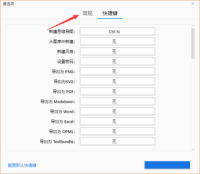
Schritt 5: Darstellungsoptionen, wählen Sie „Dunkel“ und klicken Sie auf „Übernehmen“.

Das obige ist der detaillierte Inhalt vonSo legen Sie ein dunkles Thema in XMind fest – So legen Sie ein dunkles Thema in XMind fest. Für weitere Informationen folgen Sie bitte anderen verwandten Artikeln auf der PHP chinesischen Website!
 Wie viel kostet Microsoft Powertoys?Apr 09, 2025 am 12:03 AM
Wie viel kostet Microsoft Powertoys?Apr 09, 2025 am 12:03 AMMicrosoft Powertoys ist kostenlos. Diese Sammlung von Tools, die von Microsoft entwickelt wurden, wurde entwickelt, um Windows -Systemfunktionen zu verbessern und die Benutzerproduktivität zu verbessern. Durch die Installation und Verwendung von Funktionen wie FancyZones können Benutzer Fensterlayouts anpassen und Workflows optimieren.
 Was ist die beste Alternative zu Powertoys?Apr 08, 2025 am 12:17 AM
Was ist die beste Alternative zu Powertoys?Apr 08, 2025 am 12:17 AMTheBestalternativestopoWertoysforwindowsSerArautohotkey, WindowGrid und Winaerotweaker.1) AutoHotKeyOffersextenSivesCripingForAutomation.2) WindowGridProvidingIntivegrid-basierte Windowmanagement.3) WinaerotweakerAllowsDeepcustomizationofwindowssetings
 Benötigt Microsoft Powertoys eine Lizenz?Apr 07, 2025 am 12:04 AM
Benötigt Microsoft Powertoys eine Lizenz?Apr 07, 2025 am 12:04 AMMicrosoft Powertoys benötigt keine Lizenz und ist eine kostenlose Open -Source -Software. 1.Powertoys bietet eine Vielzahl von Werkzeugen wie FancyZones für das Fenstermanagement, PowerRename für die Umbenennung von Stapeln und Colorpicker für die Farbauswahl. 2. Benutzer können diese Tools entsprechend ihren Bedürfnissen zur Verbesserung der Arbeitseffizienz aktivieren oder deaktivieren.
 Ist Microsoft Powertoys kostenlos oder bezahlt?Apr 06, 2025 am 12:14 AM
Ist Microsoft Powertoys kostenlos oder bezahlt?Apr 06, 2025 am 12:14 AMMicrosoft Powertoys ist völlig kostenlos. Dieses Toolsatz bietet Open -Source -Dienstprogramme, die das Betriebssystem des Windows verbessern, einschließlich Funktionen wie FancyZones, PowerRename und KeyboarManager, um Benutzern zu helfen, die Produktivität zu verbessern und deren Betriebserfahrung anzupassen.
 Ist Powertoys Teil von Windows 11?Apr 05, 2025 am 12:03 AM
Ist Powertoys Teil von Windows 11?Apr 05, 2025 am 12:03 AMPowertoys ist nicht die Standardkomponente von Windows 11, sondern eine Reihe von Tools, die von Microsoft entwickelt wurden und separat heruntergeladen werden müssen. 1) Es bietet Funktionen wie Fancyzones und wach, um die Benutzerproduktivität zu verbessern. 2) Achten Sie bei der Verwendung auf mögliche Softwarekonflikte und Leistungsauswirkungen. 3) Es wird empfohlen, das Tool selektiv zu aktivieren und es regelmäßig zu aktualisieren, um die Leistung zu optimieren.
 Wie lade ich Microsoft Powertoys herunter?Apr 04, 2025 am 12:03 AM
Wie lade ich Microsoft Powertoys herunter?Apr 04, 2025 am 12:03 AMDie Möglichkeit zum Herunterladen von Microsoft Powertoys ist: 1. Open PowerShell und Ausführen von WingetInstallMicrosoft.PoWertoys, 2. oder die Github -Seite, um das Installationspaket herunterzuladen. Powertoys ist eine Reihe von Tools zur Verbesserung der Windows -Benutzerproduktivität. Es enthält Funktionen wie FancyZones und PowerRename, die über Winget oder grafische Schnittstelle installiert werden können.
 Was ist der Zweck von Powertoys?Apr 03, 2025 am 12:10 AM
Was ist der Zweck von Powertoys?Apr 03, 2025 am 12:10 AMPowertoys ist eine kostenlose Sammlung von Tools, die von Microsoft gestartet wurden, um die Produktivität und die Systemsteuerung für Windows -Benutzer zu verbessern. Es bietet Funktionen über eigenständige Module wie FancyZones Management -Fensterlayout und PowerRename -Batch -Umbenennen von Dateien, wodurch der Benutzer -Workflow reibungsloser ist.
 Muss Powertoys laufen?Apr 02, 2025 pm 04:41 PM
Muss Powertoys laufen?Apr 02, 2025 pm 04:41 PMPowertoys muss im Hintergrund ausgeführt werden, um seine volle Funktionalität zu erreichen. 1) Es stützt sich auf Haken auf Systemebene und Event-Listen, wie z. B. die Überwachung der Fensterbewegung von Fancyzones. 2) Angemessene Ressourcenverwendung, normalerweise 50-100 MB Speicher und im Leerlauf fast keine CPU-Verwendung. 3) Sie können Power-On einrichten und PowerShell-Skripte verwenden, um sie zu implementieren. 4) Wenn Sie Probleme stoßen, überprüfen Sie die Protokolldateien, deaktivieren Sie bestimmte Tools und stellen Sie sicher, dass sie auf die neueste Version aktualisiert werden. 5) Zu den Optimierungsvorschlägen gehören das Deaktivieren von selten verwendeten Tools, das Anpassen der Einstellungen und die Überwachung der Ressourcenverbrauch.


Heiße KI -Werkzeuge

Undresser.AI Undress
KI-gestützte App zum Erstellen realistischer Aktfotos

AI Clothes Remover
Online-KI-Tool zum Entfernen von Kleidung aus Fotos.

Undress AI Tool
Ausziehbilder kostenlos

Clothoff.io
KI-Kleiderentferner

Video Face Swap
Tauschen Sie Gesichter in jedem Video mühelos mit unserem völlig kostenlosen KI-Gesichtstausch-Tool aus!

Heißer Artikel

Heiße Werkzeuge

SecLists
SecLists ist der ultimative Begleiter für Sicherheitstester. Dabei handelt es sich um eine Sammlung verschiedener Arten von Listen, die häufig bei Sicherheitsbewertungen verwendet werden, an einem Ort. SecLists trägt dazu bei, Sicherheitstests effizienter und produktiver zu gestalten, indem es bequem alle Listen bereitstellt, die ein Sicherheitstester benötigen könnte. Zu den Listentypen gehören Benutzernamen, Passwörter, URLs, Fuzzing-Payloads, Muster für vertrauliche Daten, Web-Shells und mehr. Der Tester kann dieses Repository einfach auf einen neuen Testcomputer übertragen und hat dann Zugriff auf alle Arten von Listen, die er benötigt.

Senden Sie Studio 13.0.1
Leistungsstarke integrierte PHP-Entwicklungsumgebung

VSCode Windows 64-Bit-Download
Ein kostenloser und leistungsstarker IDE-Editor von Microsoft

MantisBT
Mantis ist ein einfach zu implementierendes webbasiertes Tool zur Fehlerverfolgung, das die Fehlerverfolgung von Produkten unterstützen soll. Es erfordert PHP, MySQL und einen Webserver. Schauen Sie sich unsere Demo- und Hosting-Services an.

Notepad++7.3.1
Einfach zu bedienender und kostenloser Code-Editor





